Wie kann ich Skype beim Start öffnen?
Verwenden Sie Skype regelmäßig, um mit Familie und Freunden in Verbindung zu bleiben? Wenn Sie dies tun, möchten Sie möglicherweise jedes Mal, wenn Ihr Computer startet, automatisch öffnen. Auf diese Weise können Sie mit Ihren Lieben in Verbindung bleiben und sofort für wichtige Anrufe zur Verfügung stehen. In diesem Artikel werden wir diskutieren, wie Skype beim Start offen wird, um Ihnen Zeit zu sparen und Ihr Leben zu erleichtern.
Befolgen Sie die folgenden Schritte, um Skype beim Start offen zu machen:
- Open Skype.
- Gehen Sie zum Menü "Tools" und wählen Sie "Optionen".
- Wählen Sie die Registerkarte "Allgemein".
- Aktivieren Sie das Kontrollkästchen neben „Skype starten, wenn ich Windows starte“.
- Klicken Sie auf "Speichern", um die Änderungen zu speichern.
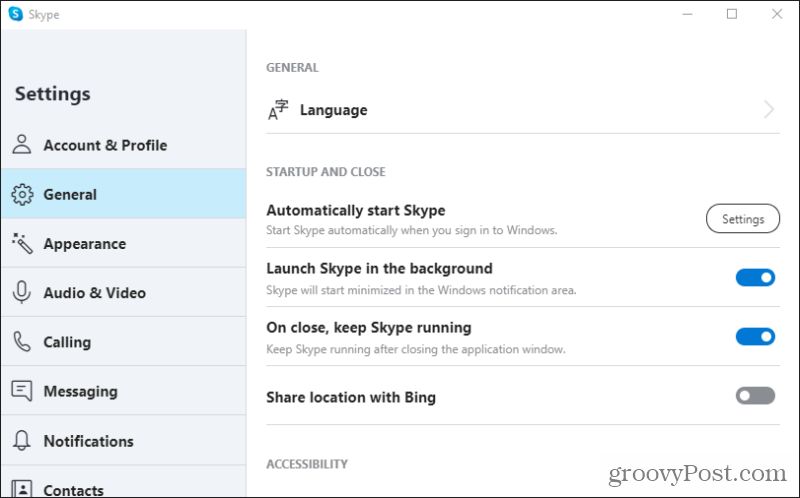
Wie kann ich Skype beim Start öffnen?
Skype ist eine beliebte Kommunikations -App, mit der Sie jeden auf der Welt kostenlos anrufen und Nachricht anrufen können. Es ist eine großartige Möglichkeit, mit Ihren Freunden und Ihrer Familie in Verbindung zu bleiben, und es ist sogar möglich, Skype beim Start offen zu machen, damit Sie sich anmelden und in Verbindung bleiben können, sobald Sie Ihren Computer einschalten. Hier finden Sie eine Schritt-für-Schritt-Anleitung, wie Sie Skype beim Start öffnen können.
Schritt 1: Öffnen Sie Skype
Der erste Schritt, um Skype beim Start zu öffnen, besteht darin, die Skype -Anwendung auf Ihrem Computer zu öffnen. Sie können dies tun, indem Sie in Ihrer Suchleiste nach Skype suchen oder auf das Skype-Symbol auf Ihrem Desktop doppelklicken. Sobald Sie Skype geöffnet haben, melden Sie sich mit Ihrem Benutzernamen und Passwort an.
Schritt 2: Öffnen Sie das Optionsmenü
Sobald Sie Skype geöffnet und angemeldet haben, wird der nächste Schritt das Menü Optionen geöffnet. Dies kann durch Klicken auf die Schaltfläche "Tools" in der oberen rechten Ecke des Fensters und dann durch die Auswahl der Optionen "Optionen" erfolgen. Dadurch wird ein neues Fenster mit allen Optionen und Einstellungen von Skype geöffnet.
Schritt 3: Aktivieren Sie die Autostart -Option
Wählen Sie im angezeigten neuen Fenster die Registerkarte "Erweitert" aus und überprüfen Sie dann das Kontrollkästchen "Autostart aktivieren". Dadurch kann Skype beim Starten Ihres Computers automatisch geöffnet werden. Wenn Sie diese Option aktiviert haben, klicken Sie auf "OK", um Ihre Änderungen zu speichern und das Fenster zu schließen.
Schritt 4: Starten Sie Ihren Computer neu
Sobald Sie die Autostart -Option in Skype aktiviert haben, müssen Sie Ihren Computer neu starten, damit die Änderungen wirksam werden. Nachdem Ihr Computer neu gestartet hat, sollte Skype automatisch geöffnet werden.
Schritt 5: Testen Sie die Autostart -Funktion
Um zu testen, ob die Autostart -Funktion ordnungsgemäß funktioniert, schließen Sie Skype und starten Sie Ihren Computer neu. Sobald Ihr Computer neu gestartet wurde, sollte Skype automatisch geöffnet werden. Wenn dies der Fall ist, ist die Autostart -Funktion aktiviert und funktioniert ordnungsgemäß.
Schritt 6: Deaktivieren Sie die Autostart -Funktion
Wenn Sie die Autostart -Funktion deaktivieren möchten, können Sie dies tun, indem Sie das Menü Skype -Optionen öffnen und das Kontrollkästchen "Autostart aktivieren" deaktivieren. Nachdem Sie dies getan haben, starten Sie Ihren Computer neu und überprüfen Sie, ob Skype nicht automatisch geöffnet wird.
Schritt 7: Ändern Sie die Autostart -Einstellungen
Wenn Sie die Autostart -Einstellungen ändern möchten, können Sie dies tun, indem Sie das Menü Skype -Optionen öffnen und die Registerkarte "Autostart" auswählen. Dies öffnet ein Fenster mit Optionen, wie Skype sich öffnen soll, wenn Ihr Computer startet. Sie können Skype im Vordergrund oder im Hintergrund öffnen und das Skype -Fenster beim Öffnen anzeigen oder nicht.
Schritt 8: Aktivieren Sie das Symbol des Systemfachschalens
Wenn Sie Skype in Ihrem Systemfach sehen möchten, auch wenn es nicht geöffnet ist, können Sie das System -Tably -Symbol aktivieren. Öffnen Sie dazu das Menü Skype -Optionen und wählen Sie die Registerkarte "Systemfach". Überprüfen Sie das Kontrollkästchen "Symbol" Systemabgenerie aktivieren "und klicken Sie auf" OK ", um Ihre Änderungen zu speichern.
Schritt 9: Setzen Sie Skype als Standard -IM -Programm
Wenn Sie möchten, dass Skype das Standard -Instant -Messaging -Programm auf Ihrem Computer ist, können Sie dies tun, indem Sie das Menü Skype -Optionen öffnen und die Registerkarte „Allgemein“ auswählen. Überprüfen Sie das Kontrollkästchen "AS Standard IM IM -Programm" und klicken Sie auf "OK", um Ihre Änderungen zu speichern.
Schritt 10: Konfigurieren Sie die Benachrichtigungen
Der letzte Schritt, um Skype beim Start offen zu machen, besteht darin, die Benachrichtigungen zu konfigurieren. Öffnen Sie dazu das Menü Skype -Optionen und wählen Sie die Registerkarte "Benachrichtigungen". Hier können Sie auswählen, welche Arten von Benachrichtigungen Sie von Skype erhalten möchten und wie sie angezeigt werden sollen. Sobald Sie die Benachrichtigungen konfiguriert haben, klicken Sie auf "OK", um Ihre Änderungen zu speichern.
Verwandte FAQ
Was ist Skype?
Antwort: Skype ist eine von Microsoft entwickelte Online -Kommunikationsplattform, mit der Benutzer Telefonanrufe, Videoanrufe und Sofortnachrichten über das Internet tätigen können. Es ist eine der beliebtesten Anwendungen für Menschen, um mit ihren Freunden und Familienmitgliedern in Kontakt zu bleiben. Skype ist auf mehreren Plattformen verfügbar, einschließlich Windows, MacOS, Linux, iOS und Android.
Wie mache ich Skype beim Start öffnen?
Antwort: Um Skype beim Start offen zu machen, müssen Sie diese Einstellung in der Skype -Anwendung aktivieren. Öffnen Sie zunächst die Skype -App und gehen Sie zum Menü "Tools". Wählen Sie dann "Optionen" und klicken Sie auf die Registerkarte "Allgemein". In dem Abschnitt „Startoptionen“ sehen Sie ein Kontrollkästchen mit der Aufschrift „Skype starten Sie, wenn ich Windows starte“. Wählen Sie diese Option aus und klicken Sie auf "OK", um Ihre Einstellungen zu speichern.
Welche anderen Optionen sind in der Skype -Anwendung verfügbar?
Antwort: Die Skype -Anwendung bietet eine Vielzahl von Optionen, um Ihre Erfahrung anzupassen. Im Menü „Tools“ können Sie auf die Einstellungen zugreifen, um Ihre Audio- und Videoeinstellungen anzupassen und Ihre Benachrichtigungen anzupassen. Sie können auch auf die Registerkarte "Kontakte" zugreifen, um Kontakte hinzuzufügen, zu löschen oder zu blockieren. Darüber hinaus können Sie auf die Registerkarte "Hilfe" zugreifen, um die Fehlerbehebung zu erhalten oder weitere Informationen über Skype zu finden.
Muss ich ein Konto haben, um Skype zu verwenden?
Antwort: Ja, Sie benötigen ein Konto, um Skype zu verwenden. Das Erstellen eines Kontos ist kostenlos und einfach. Sie können ein Konto mit Ihrer E -Mail -Adresse oder Ihrem Facebook -Konto erstellen. Sobald Sie ein Konto erstellt haben, können Sie auf die Skype -Anwendung zugreifen und seine Funktionen verwenden.
Werde ich alarmiert, wenn ich einen Anruf oder eine Nachricht über Skype erhalte?
Antwort: Ja, Sie werden alarmiert, wenn Sie einen Anruf oder eine Nachricht über Skype erhalten. Sie können Ihre Benachrichtigungseinstellungen im Menü „Einstellungen“ einstellen. Sie können wählen, ob Sie für alle eingehenden Anrufe und Nachrichten benachrichtigt werden können, oder Sie können nur für bestimmte Kontakte benachrichtigt werden. Darüber hinaus können Sie sich dafür entscheiden, mit Ton, einem Benachrichtigungs -Popup oder beides benachrichtigt zu werden.
So verhindern Sie, dass Skype automatisch in Windows 10 beginnt
Der beste Weg, um sicherzustellen, dass Skype immer zugänglich ist, besteht darin, es so zu konfigurieren, dass es beim Start geöffnet wird. Wenn Sie die in diesem Artikel beschriebenen einfachen Schritte befolgen, können Sie schnell und einfach sicherstellen, dass Skype für diese spontanen Gespräche oder schnellen Videoanrufe verfügbar ist. Unabhängig davon, ob Sie ein häufiger Benutzer sind oder nur Skype für besondere Anlässe benötigen, ist es der beste Weg, um es zu öffnen, um zu öffnen, um sicherzustellen, dass es immer bereit ist.



















